win7系统word文档打不开的解决方法
Word文档是我们日常工作中经常会用到的软件。但有时候我们在使用的过程中会碰到打不开的情况。以win7 64位纯净版系统为例,其实这种问题也比较常见,但也有一部分用户不会处理,那我们该怎么办呢?下面小编就来为大家分享win7系统word文档打不开的解决方法吧。
具体解决方法如下:
1、双击计算机,在最左边最上角有一个组织。
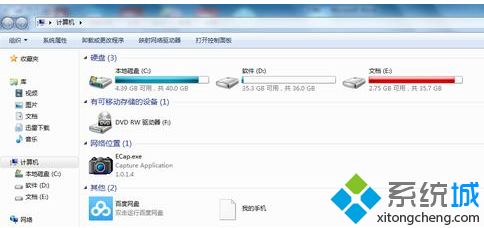
2、点击组织出现下拉菜单,找到文件夹和搜索选项。

3、打开我的”文件夹选项“,点击“查看”按钮。
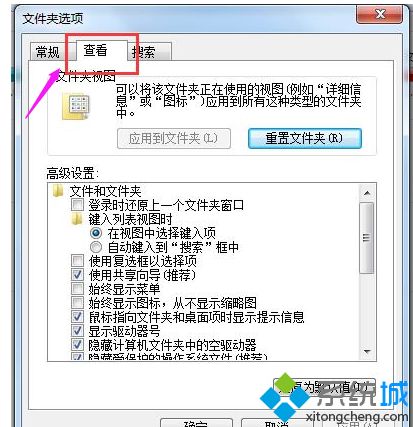
4、选中“显示所有文件和文件夹”,同时去掉 隐藏受保护的操作系统文件,点击确定。
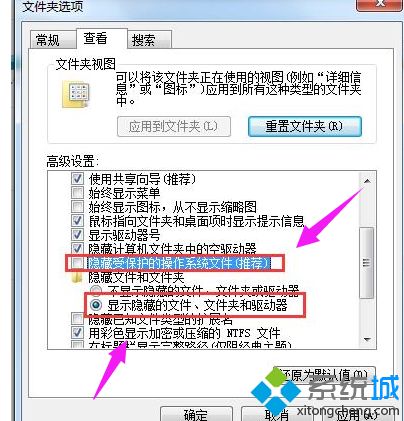
5、进入Documents and Settings \ Administrator(或者是你的账户) \ Application Data \ Microsoft \ Templates删除该文件夹下的normal.dot,就可以打开啦。
上面就是关于win7word文档打不开的解决方法啦。如果你的电脑也出现了这个问题,可以试试上面的方法哦。希望能对你有所帮助。
我告诉你msdn版权声明:以上内容作者已申请原创保护,未经允许不得转载,侵权必究!授权事宜、对本内容有异议或投诉,敬请联系网站管理员,我们将尽快回复您,谢谢合作!










